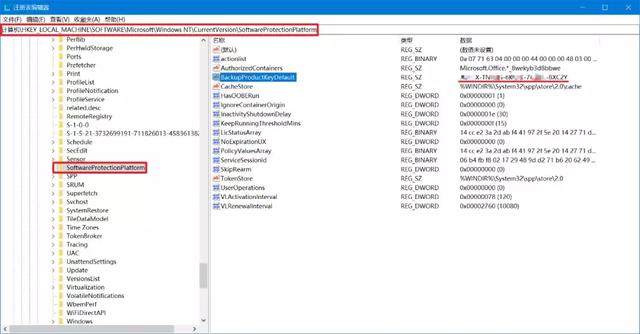自由钢笔工具抠图教程(钢笔抠图技巧-钢笔抠图工具做出水中的橘子)
如何用钢笔抠图工具做出水中的橘子。

钢笔工具的用途有很多,本次教程主要是讲如何用钢笔工具抠图。
首先打开photoshop软件,再把准备好的橘子素材放进来。

点击工具栏中的钢笔工具,快捷键:P。
注意:选择的是第一个钢笔工具。

在橘子上找一个位置为起点。

图形有弧角的时候,选择在转折的曲线上。这里就要注意了点的时候不能一点就松手,而是点击拖动一点点。否则的话就会造成两点之间是一条直线,而不是弧线。

接下来的操作方法一样。但是大家注意下这里,点击之后会产生两种点,一个方形的一个圆形的,对圆形的控制,按住Ctrl键,点击拖动鼠标进行调节,按住shift键,点击拖动鼠标对方形点进行控制。
图形用路径选出之后安住ctrl 回车(Enter)键,载入选区。并且复制一个橘子。

把准备好的背景图放入photoshop中

最后再把复制的橘子粘贴到背景图层中,并且用移动工具把它移动到相应的位置即可。

抠图的方法也有很多种方法,钢笔抠图在这种是属于较难的一种,希望钢笔抠图教程对您有用。
,免责声明:本文仅代表文章作者的个人观点,与本站无关。其原创性、真实性以及文中陈述文字和内容未经本站证实,对本文以及其中全部或者部分内容文字的真实性、完整性和原创性本站不作任何保证或承诺,请读者仅作参考,并自行核实相关内容。文章投诉邮箱:anhduc.ph@yahoo.com